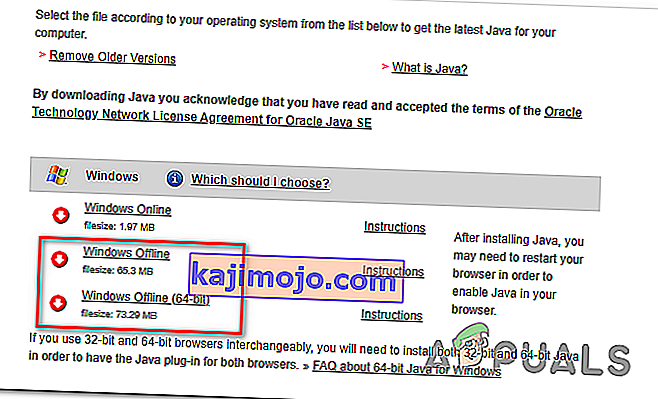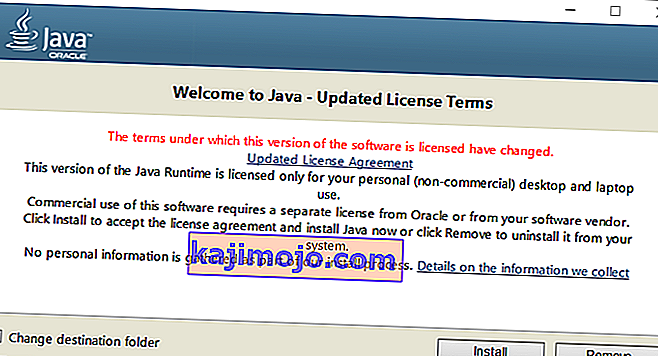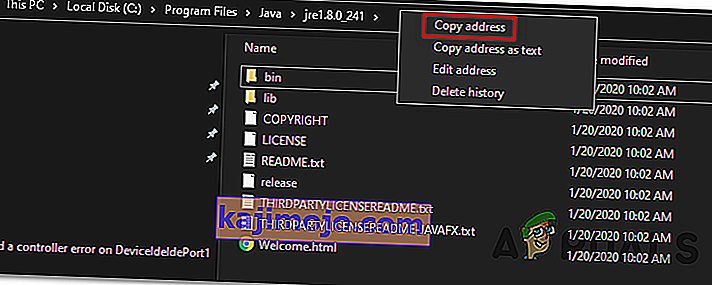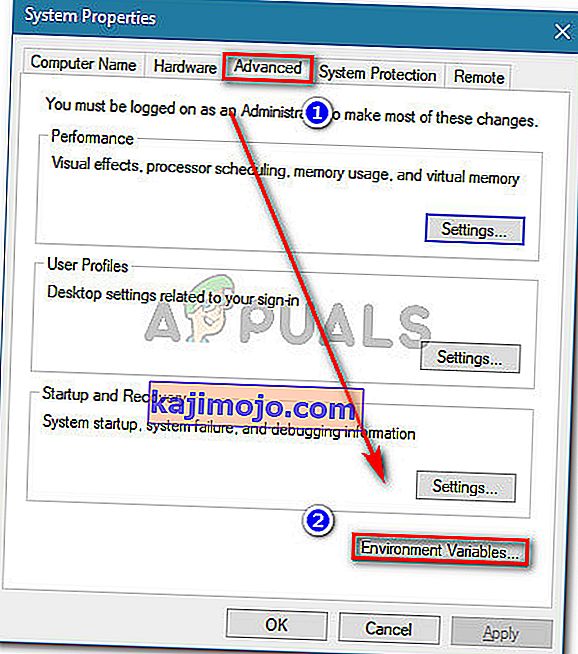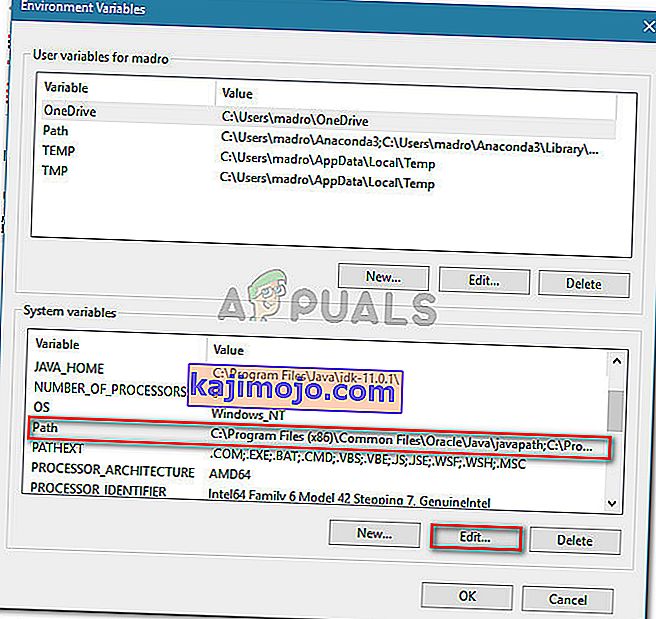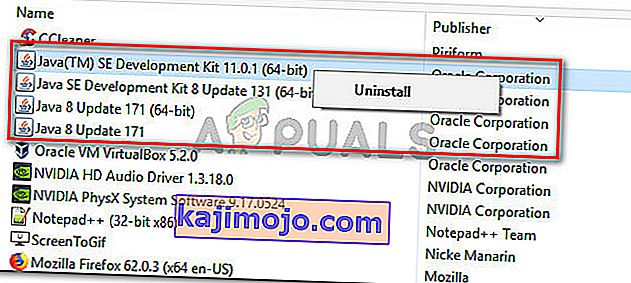'Ei JVM voitaisiin löytynyt järjestelmästä (Exe4j_Java_Home)' virhe näkyy yleensä, kun käyttäjät yrittävät asentaa DbVisualizer, kun käynnistää exe4j ajettavan tai kun yrittää käynnistää Minecraft (tai eri peli tai sovellus, joka käyttää Java-ympäristö).

Useimmissa tapauksissa tämä ongelma johtuu yhteensopimattomasta Java-versiosta. Yleisimmin kärsivät käyttäjät asentavat väärän Java-bittiversion, mikä pakottaa sovelluksen heittämään tämän virheen. Joissakin tapauksissa virheilmoitus 'Ei JVM: ää löytyy järjestelmästäsi (Exe4j_Java_Home)' ilmestyy virheellisen Java-ympäristömuuttujan vuoksi.
Mutta jos kohtaat ongelman Openfire-palvelimen suhteen, se johtuu todennäköisesti virheen takia, joka on ratkaistu sen jälkeen, kun Java-julkaisut ovat uudempia kuin Java 8 -päivitys 161.
Huomaa : Näin korjaat 'Javacia ei tunnisteta -virheen'.
1. Asenna DbVisualiser-yhteensopiva versio
Kuten monet ongelmista kärsivät käyttäjät ovat ilmoittaneet, tämä ongelma johtuu todennäköisesti yhteensopimattomasta Java-asennuksesta. Useimmat ongelmista kärsivät käyttäjät ovat onnistuneet ratkaisemaan ongelman ymmärtäneet, että he yrittivät ottaa käyttöön 32-version DbVisualiserista, jossa oli 64-bittinen java-asennus (tai päinvastoin).
Jos tämä skenaario on käytettävissä, voit korjata ongelman nopeasti asentamalla Java-asennuksen puuttuvan bittiversion. Tässä on pikaopas tämän tekemiseen:
Huomaa: Alla olevan oppaan tulisi olla käyttämästäsi Windows-versiosta riippumatta.
- Käy tällä linkillä ( täällä ) ja vieritä alas Windows-osioon. Kun pääset sinne, napsauta puuttuvaa bittiversiota aloittaaksesi latauksen. Lataa DbVisualiser-bittiversiostasi riippuen Windows Offline tai Windows Offline (64-bittinen) .
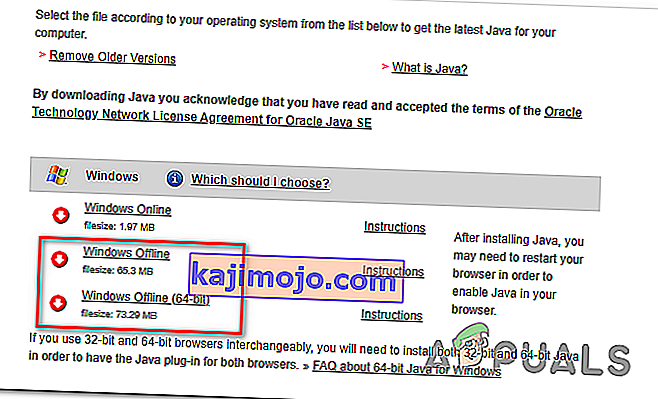
Huomautus: Windows Offline on 32-bittinen versio kolmesta käytettävissä olevasta vaihtoehdosta.
- Kun lataus on valmis, kaksoisnapsauta asennuksen suoritettavaa tiedostoa ja suorita asennus noudattamalla näytön ohjeita.
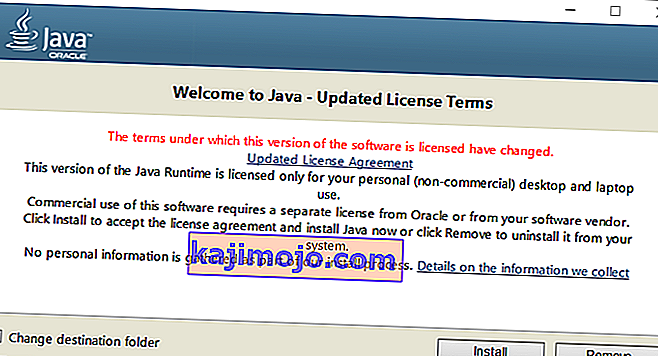
- Kun asennus on valmis, sulje ohjattu asennus ja käynnistä tietokone uudelleen.
- Toista seuraavassa käynnistyksessä virhe aiemmin aiheuttanut toiminto ja katso, onko ongelma nyt ratkaistu.
Jos tätä menettelyä ei sovellettu tai se ei ratkaissut ongelmaa, siirry seuraavaan seuraavaan mahdolliseen korjaukseen.
2. Java-ympäristömuuttujan korjaaminen
Kuten käy ilmi, 'JVM: ää ei löydy järjestelmästäsi (Exe4j_Java_Home)' -virhe voi tapahtua myös virheellisen Java-ympäristömuuttujan vuoksi. Tämä voi tapahtua useista syistä, mutta korjaus on aina sama.
Ongelman ratkaisemiseksi sinun on haettava Java-asennuksesi sijainti ja varmistettava, että Java Environment -muuttuja osoittaa oikeaan sijaintiin. Useat asianomaiset käyttäjät ovat vahvistaneet, että tämä toimenpide antoi heille lopulta mahdollisuuden korjata ongelma.
Tässä on pikaopas Java-ympäristömuuttujan korjaamisesta:
- Avaa File Explorer ja siirry Java-ympäristön asennuspolulle. Ellet ole asentanut sitä mukautettuun sijaintiin, löydät sen seuraavista sijainneista:
C: \ Program Files \ Java \ * Java-versio * - 64-bittinen versio C: \ Program Files (x86) \ Java \ * Java-versio * - 32-bittinen versio
- Kun olet saapunut oikeaan sijaintiin, napsauta hiiren kakkospainikkeella navigointipalkkia ja valitse Kopioi osoite uudesta pikavalikosta.
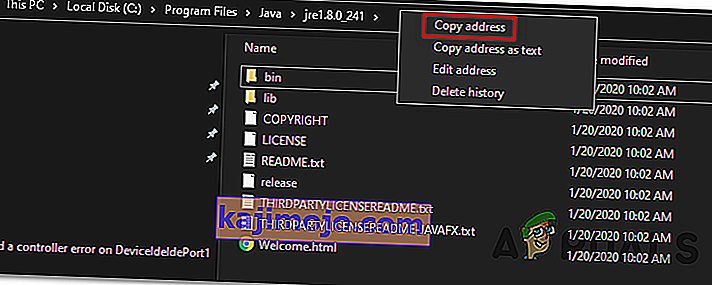
- Kun oikea Java-sijainti on kopioitu leikepöydälle, avaa Suorita- valintaikkuna painamalla Windows-näppäintä + R. Seuraavaksi tyyppi ' sysdm.cpl' sisällä tekstikenttään ja paina Enter avata Järjestelmän ominaisuudet näytön.

- Kun olet Järjestelmän ominaisuudet -ikkunassa, siirry Lisäasetukset-välilehteen ja napsauta sitten Ympäristömuuttujat .
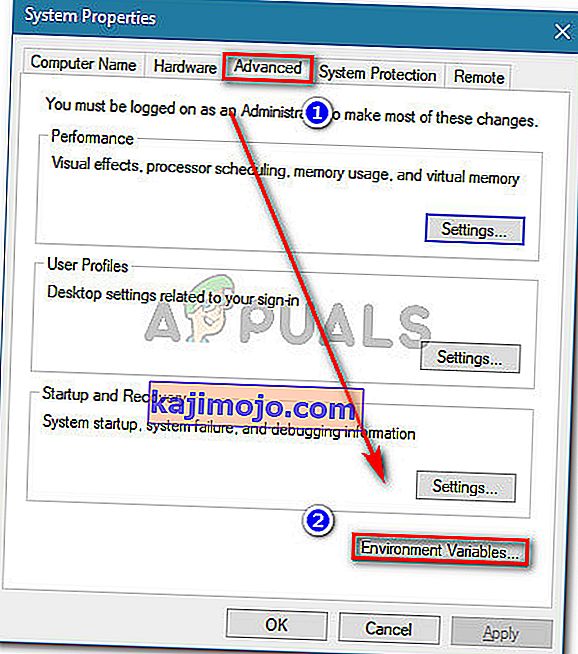
- Kun olet ympäristömuuttujaikkunassa , siirry Järjestelmämuuttujat-kohtaan , valitse Polku-vaihtoehto ja napsauta Muokkaa- painiketta.
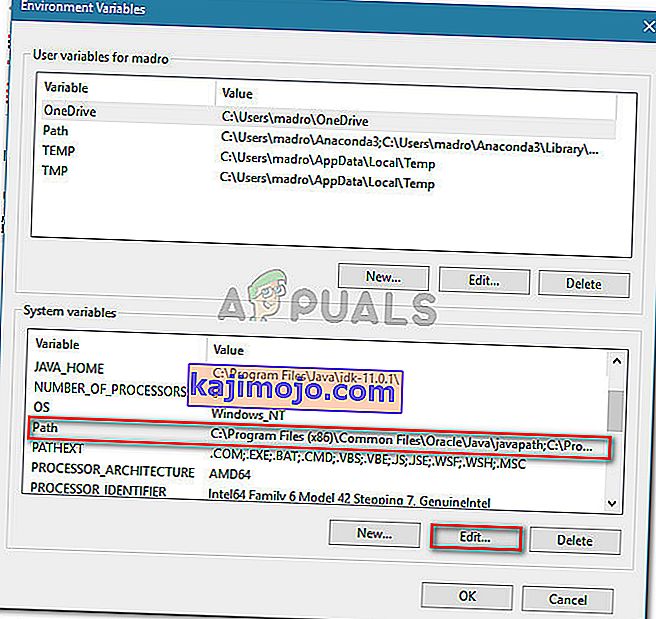
- Etsi seuraavan ikkunan ympäristömuuttuja, jossa mainitaan Java. Kun onnistut löytämään sen, muuta sen arvo oikeaan sijaintiin, jonka aiemmin tunnistat vaiheessa 2.
- Käynnistä tietokone uudelleen ja katso, onko ongelma ratkennut seuraavan järjestelmän käynnistyksen yhteydessä.
Jos sama ongelma esiintyy edelleen, siirry alla olevaan lopulliseen mahdolliseen korjaukseen.
3. Asenna nykyinen Java-ympäristö uudelleen
Jos kohtaat tämän ongelman Openfire-palvelimen yhteydessä, on hyvin todennäköistä, että kohtaat tämän ongelman virheen takia, joka on korjattu viimeisimpien Java-julkaisujen kanssa. Onneksi Oracle on onnistunut korjaamaan tämän ongelman uudemmilla versioilla kuin Java 8 -päivitys 161.
Jos tämä skenaario on käytettävissä, voit korjata ongelman poistamalla koko Java-ympäristön + lisälaitteet ja asentamalla uusimman version uudelleen. Tämän menetelmän on vahvistettu onnistuneen monille käyttäjille, joita asia koskee, jotka kamppailivat 'Ei JVM: ää löytyy järjestelmästäsi (Exe4j_Java_Home)'.
Tässä on pikaopas siitä, mitä sinun on tehtävä nykyisen Java-ympäristön uudelleenasentamiseksi:
- Paina Windows-näppäin + R avata Suorita -valintaikkuna. Kirjoita seuraavaksi 'appwiz.cpl' ja paina Enter avataksesi Ohjelmat ja toiminnot -näytön.

- Kun olet Ohjelmat ja ominaisuudet -ruudussa, selaa alaspäin asennettujen sovellusten luettelossa ja etsi Java-asennusversio. Kun näet sen, napsauta sitä hiiren kakkospainikkeella ja valitse hiljattain ilmestyneestä pikavalikosta Poista asennus .
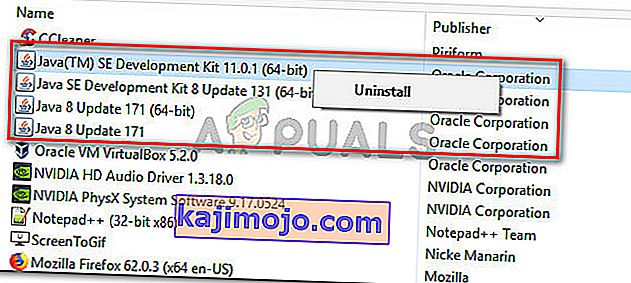
- Kun Java-pääasennus on poistettu, toista sama menettely jokaisella lisäasennuksella (Java-päivitykset, NodeJ: t jne.).
Huomaa: Jos haluat ryhmitellä ne kaikki yhteen varmistaaksesi, ettet jätä mitään taakse, napsauta yläosassa olevaa Publisher- saraketta.
- Kun jokainen Java-asennus on poistettu, käynnistä tietokone uudelleen.
- Kun seuraava käynnistysjakso on valmis, siirry tähän linkkiin täältä ja lataa JRE: n uusin versio. Kun olet asentanut sen, jatka muiden aiemmin asentamiesi liitettyjen komponenttien asennuksen poistamista.
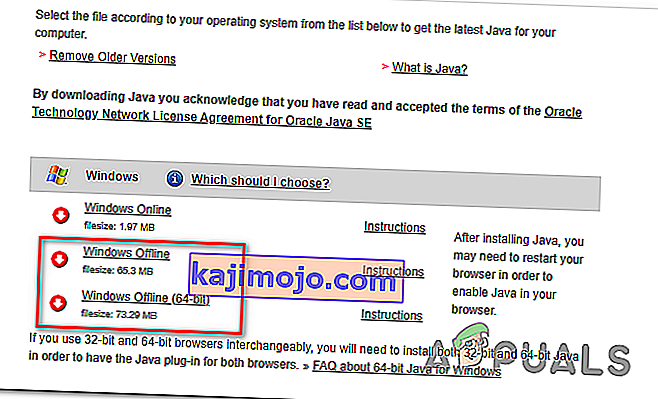
- Tee viimeinen uudelleenkäynnistys ja katso, onko ongelma ratkaistu seuraavassa järjestelmän käynnistyksessä.